最終的には、Insider Program からいつでも脱退できます。
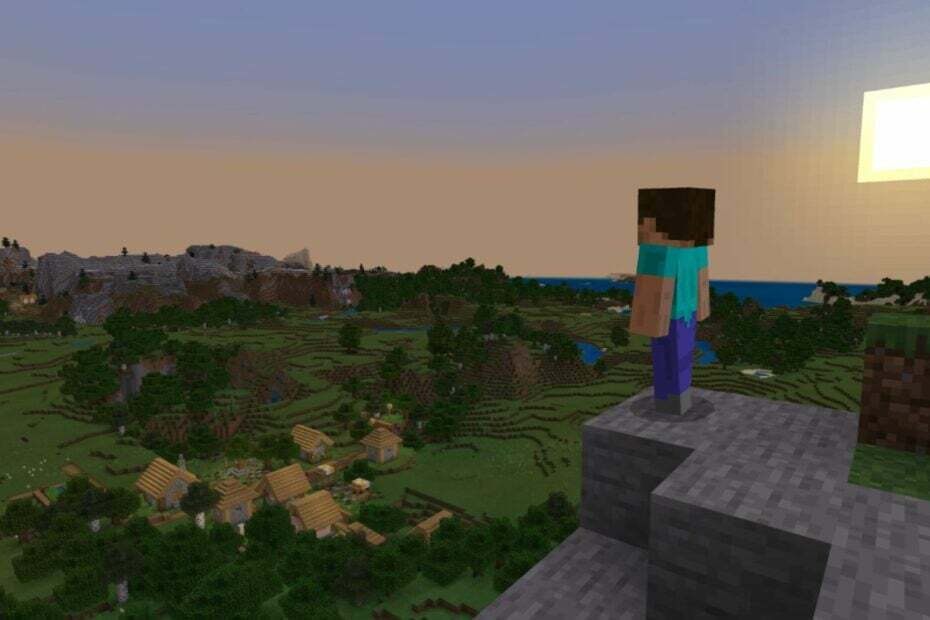
マイクロソフトがリリース ビルド 25997 これは、現時点でこのチャネルの最新のビルドであるため、先週 Windows Insider Program 内の Canary チャネルに追加されました。
Microsoftはドキュメントの中で、一部の人気ゲームがそのビルドでは適切に動作しない可能性があることをWindowsユーザーに警告しており、Windows愛好家によると、そのうちの1つは次のようになっているという。 @XenoPanther、それは他でもないマインクラフトです。
Minecraft ランチャーはゲームを閉じるときにクラッシュするようですが、 ランチャーが手動で閉じられるため、ユーザーはランチャーを閉じた直後にゲームを再度開くことができなくなります。 ランチャー。
どうやら、Minecraft はゲームを閉じると 25997 で 2 回「クラッシュ」します。 ランチャーを手動で閉じた場合にも発生します。 INVALID_PARAMETER_c000000d_xgameruntime.dll に関連しているようです。 OS:: WaitTimer:: 初期化します。 このバグは Microsoft でのみ発生するようです。 GamingServices_17.83.17004.0。
@XenoPanther
Microsoft はこの問題を認識していますが、現在 Windows Insider Program の Canary チャネルに参加している場合は、この問題に遭遇する可能性があります。 ただし、試してみたいことがあります。
Windows Canary 25997 で Minecraft がクラッシュしますか? できることは次のとおりです
デバイスを再起動します
最も明白な解決策は、もちろん、Windows 11 デバイスを再起動することです。 Minecraft を閉じてから Minecraft ランチャーを閉じ、PC を再起動します。
プロセスが完了したら、Minecraft ランチャーを開いて動作するかどうかを確認します。 ランチャーが現在の Windows ビルドと競合する可能性があり、再起動するとそれらの競合が解消される場合があります。
Minecraft Launcherをアンインストールして再インストールします
- を開きます Windows 11の設定 ページ。
- そこに着いたら、に行きます アプリ ペインをクリックし、 インストールされているアプリ.
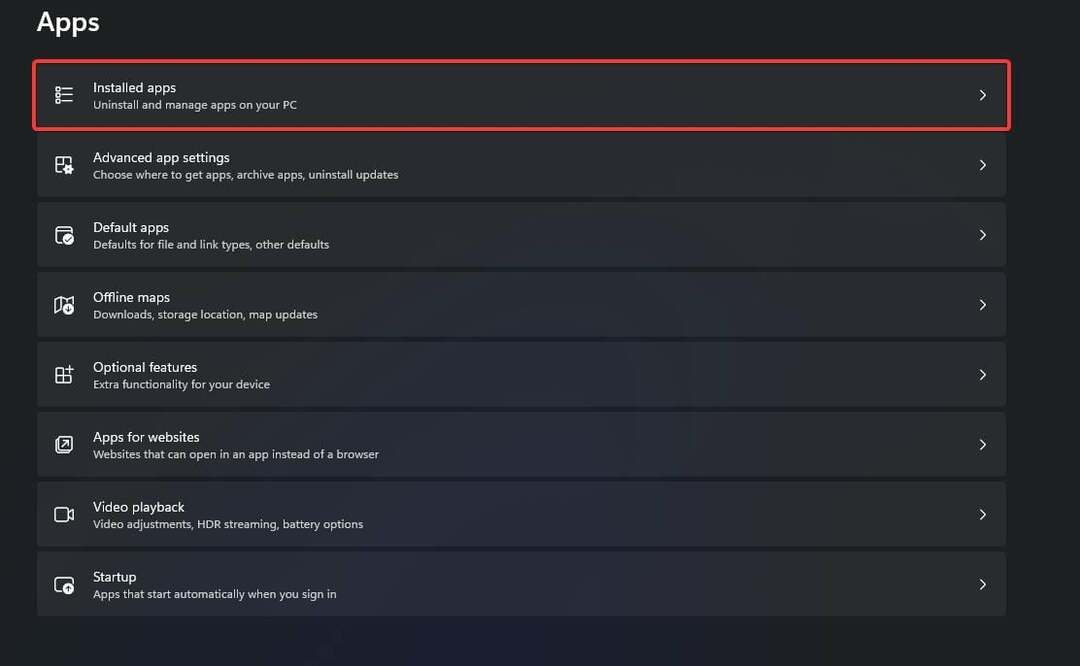
- ここで、検索してください マインクラフトランチャー そしてアンインストールしてください。
- あなたの マイクロソフトストア.
- 入力してください マインクラフトランチャーをクリックしてダウンロードしてインストールします。

- を開きます マインクラフトランチャー 今、それが機能するかどうかを確認してください。
Microsoft のゲーム サービスを修復する
- を開きます Windows 11の設定 ページ。
- そこに着いたら、に行きます アプリ ペインをクリックし、 インストールされているアプリ.
- そこで、 をクリックしてください ゲームサービス そして選択します 高度なオプション.

- の中に ゲームサービス パネルで下にスクロールして、 リセット セクションをクリックし、 修理 ボタン。 これには少し時間がかかります。
- あなたの マインクラフトランチャー そして今それが機能するかどうかを確認してください。
これらは、Canary 25997 を使用中に Minecraft がクラッシュした場合に試すことができるいくつかの回避策です。 ただし、Windows Insider Build は本質的に不安定であることにも留意する必要があります。プログラムに参加し続けるためだけにお気に入りのゲームを見逃している場合は、 おそらく番組を降板するでしょう.
また、Microsoft が Windows Insider Program 向けのビルドをリリースしているという事実にも留意する必要があります。 定期的なスケジュール (場合によっては毎週) なので、Windows を最新の Canary に更新することも必要です。 バージョン。
レドモンドに拠点を置くテクノロジー大手は、Insider チャンネルで人気のゲームをプレイできないという問題を認識しており、積極的に修正を考え出す予定です。
これらの回避策がうまくいくことを願っています。 そうした場合は、以下にコメントをドロップして、同様の問題に直面している可能性のある他の人に知らせてください。


